在Google云端硬盘中备份WhatsApp聊天是使您的聊天面向未来的唯一方法。但是,如果它确实卡在中间,创建此备份过程有什么用?不仅这个失败的备份过程需要时间,而且如果您无法完成该过程,其他资源(如数据和电池寿命)也会付诸东流。需要调整一些设置才能使此备份过程正常运行。只需按照我们的指南解决问题即可。
修复1 –调整WhatsApp上的电池限制
整个聊天备份是一个后台进程。因此,如果有一些电池限制,聊天备份可能会卡在过程中。
步骤 2 –然后,按住WhatsApp应用程序。将出现一个小的上下文菜单。
第 3 步 –点击小的“i”按钮打开WhatsApp设置。
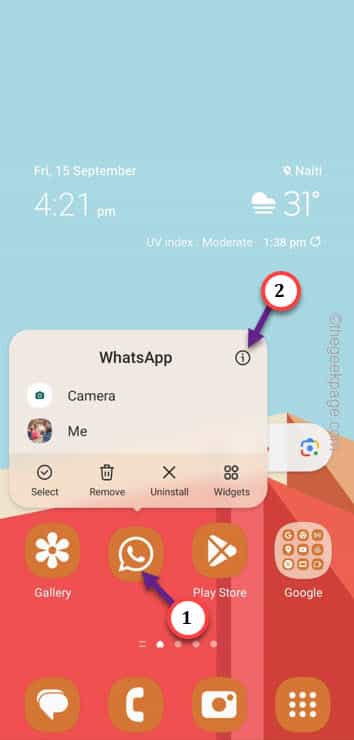
第 4 步 –到达WhatsApp设置后找到“电池”设置。
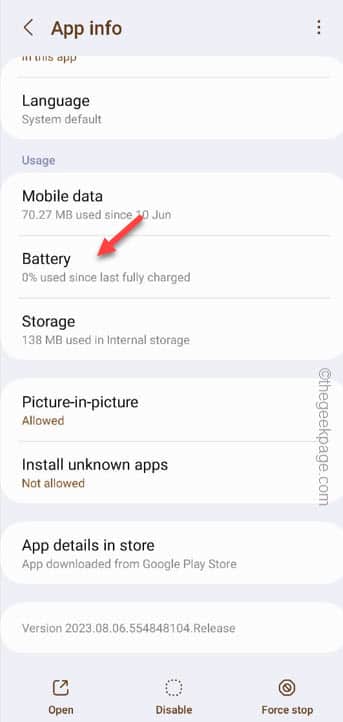
步骤 5 –您必须将电池限制设置为“无限制”模式。
无论发生什么情况,您的手机都不会在后台限制应用程序进程。
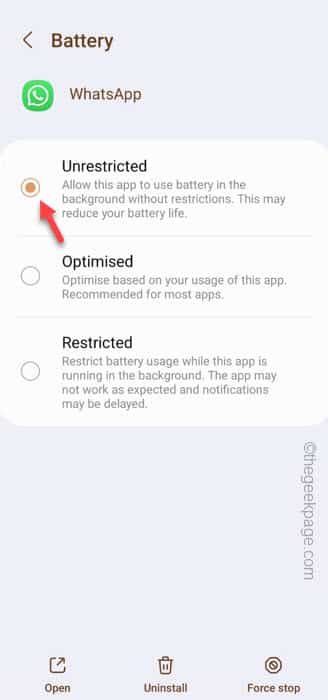
您可以退出WhatsApp设置。
只需将手机连接到WiFi,然后让WhatsApp创建备份并将其上传到Google云端硬盘。
修复2 –省略备份中的视频
包括视频确实会增加备份的大小,将其上传到Google云端硬盘的时间也是如此。
步骤 1 –您只能在 WhatsApp 应用程序设置中更改此设置。
步骤 2 –打开 WhatsApp。打开应用程序后,快速点击右上角的“⋮”选项,然后点击“设置”。

第 3 步 –向下滚动并打开“聊天”设置以访问它。
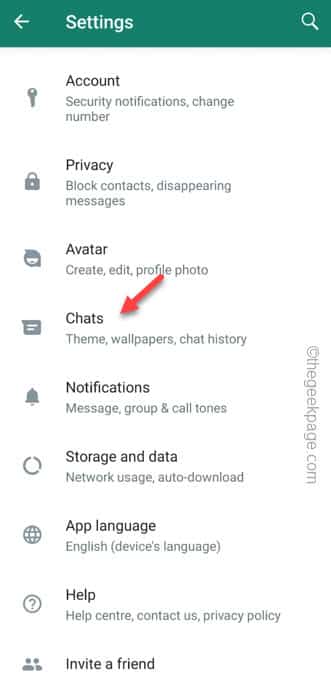
步骤4 –只需打开“聊天备份”设置。
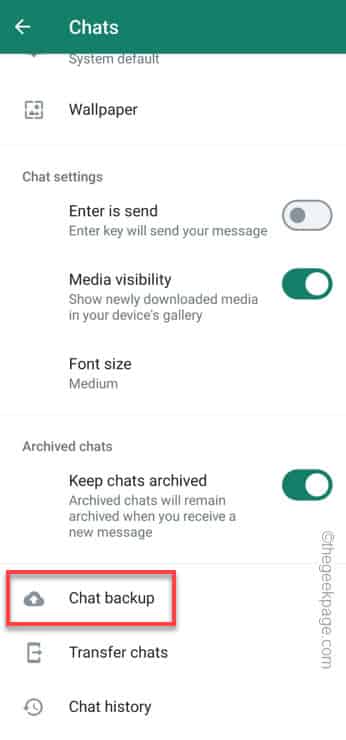
步骤 5 –一直向下滑动以找到“包括视频”选项。
步骤6 –确保关闭此选项。

现在,再次尝试备份。此备份不会存储任何视频,因此您必须单独备份视频。备份大小将显著减小。
修复3 –停止WhatsApp备份过程并重试
您可以取消已暂停的WhatsApp备份,然后重试备份。
步骤 1 –连接到稳定的WiFi并启动WhatsApp。
步骤 2 –之后,点击“⋮”,然后单击“设置”。

第 3 步 –打开“聊天”设置。
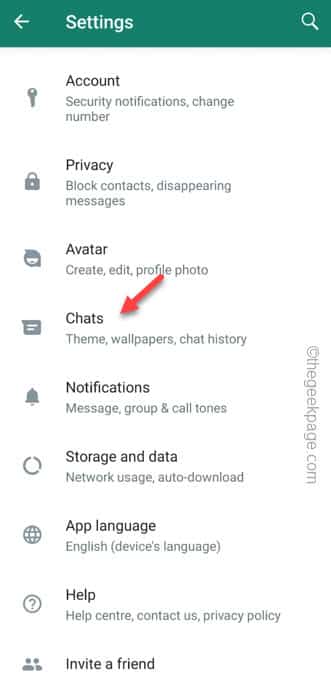
第 4 步 –前进并点击“聊天备份”。
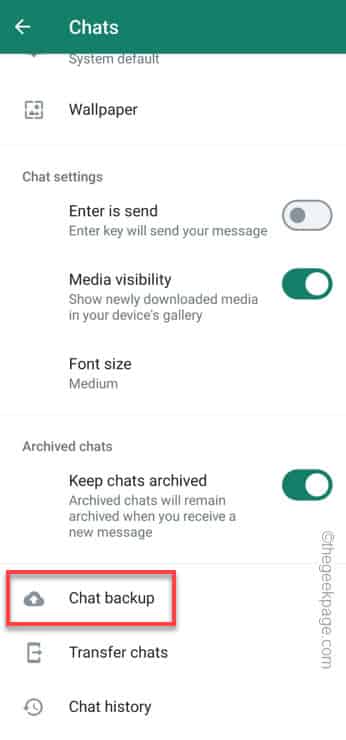
将看到聊天设置的状态。
第 3 步 –只需点击“⨉”图标即可结束聊天备份过程。

第 4 步 –在几秒钟内,您将找到“备份”选项。点击“备份”以启动新的备份过程。
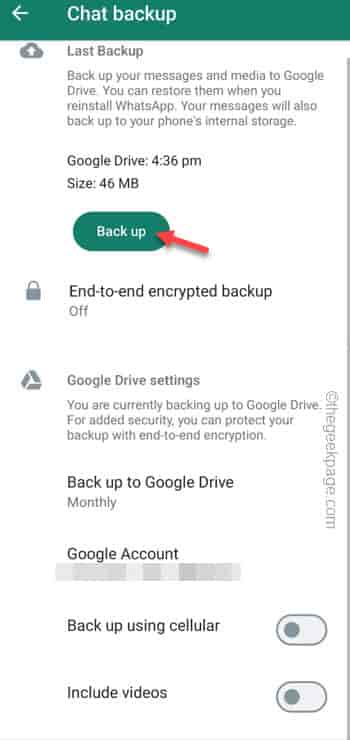
不要关闭窗口。根据备份的长度,可能需要一段时间。
在几分钟内检查以检查备份过程是否再次卡住。
修复4 –强制停止WhatsApp并重试
强制停止WhatsApp确实会杀死所有WhatsApp进程,包括应用程序的聊天备份过程。
步骤 1 –向下滑动并从快速面板中打开设置。
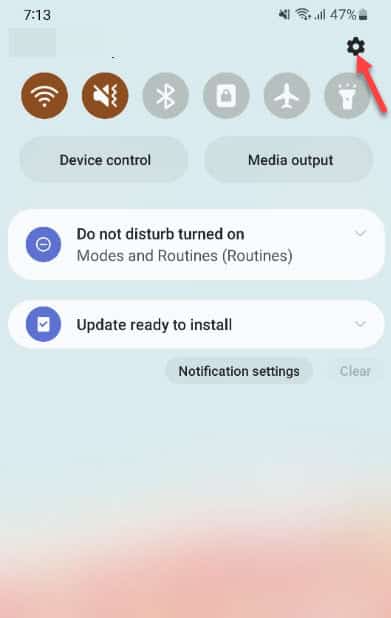
步骤 2 –之后,触摸“应用程序”以查看设备上安装的所有应用程序。

第 3 步 –找出“WhatsApp”并点击以打开它。
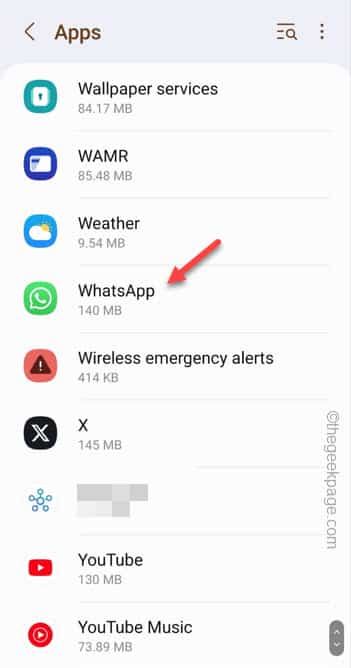
步骤4 –这将带您进入WhatsApp设置窗口。点击“强制停止”以强制停止应用程序。
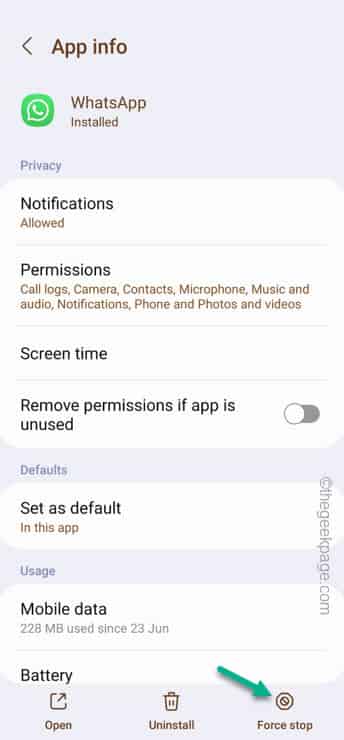
一旦应用程序被强制停止,WhatsApp备份过程也会停止。因此,打开应用程序并再次启动备份过程。
检查这是否有效!
修复5 –清除WhatsApp缓存
WhatsApp的缓存也可能导致此问题。
步骤 1 –按住WhatsApp并在上下文菜单上看到该图标后点击“(i)”。
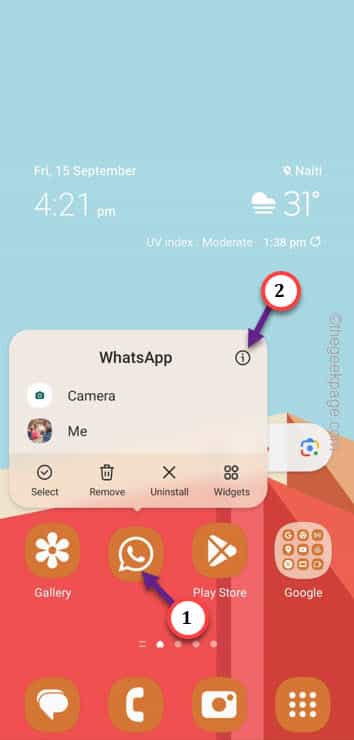
步骤 2 –向下滑动并打开WhatsApp的“存储”设置。

第 3 步 –稍后在此存储屏幕上,使用“清除缓存”功能清除WhatsApp缓存。
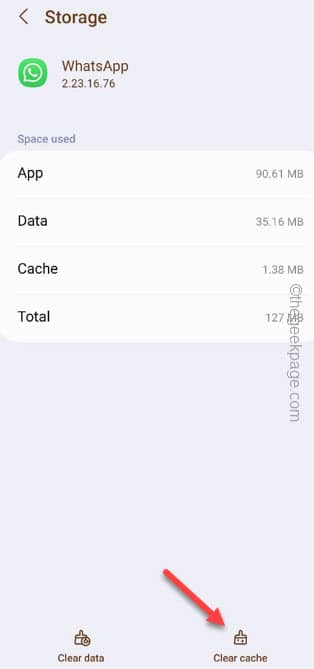
清除WhatsApp缓存后,您可以从头开始WhatsApp备份过程。
修复6 –检查驱动器中的可用空间
检查Google云端硬盘中是否有足够的可用空间来启动备份。
步骤 1 –在手机上打开 Google 云端硬盘应用。
步骤 2 –在右上角,您将看到Google帐户图像。点击一次以查看Google帐户列表。
步骤3 –选择您在WhatsApp中使用的帐户。
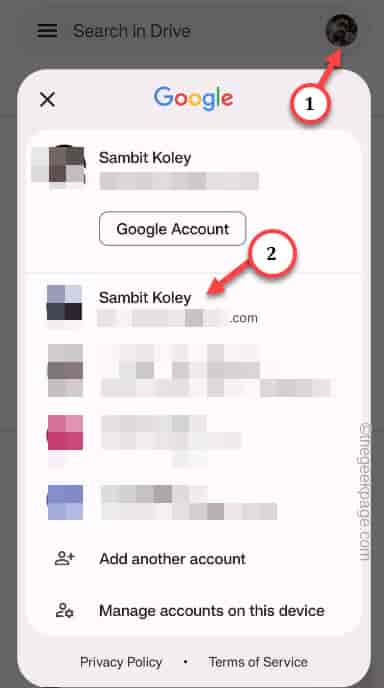
第 4 步 –选择Google帐户后,点击“≡”菜单。
步骤 5 – 您可以直接查看正在使用多少存储空间。
步骤 6 –如果存储空间非常低,则必须留出足够的可用空间来启动备份过程。
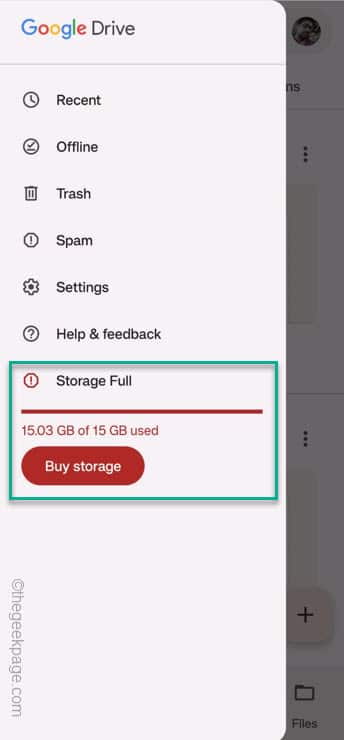
从Google云端硬盘中删除大文件或删除较旧的视频应该会清理足够的存储空间。
完成此操作后,开始WhatsApp备份过程。
修复7 –更新WhatsApp应用程序
使用旧版本的WhatsApp?将 WhatsApp 應用程式更新至最新版本,然後重试。
步骤 1 –直接启动播放支架e 实用程序。
步骤 2 –点击Google帐户图像,然后点击“管理应用程序和设备”。
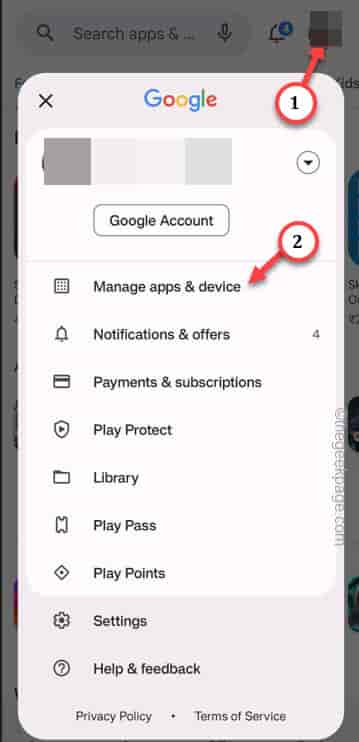
第 3 步 –您会注意到有多少应用程序更新处于挂起状态。因此,点击“查看详细信息”。

第 4 步 –如果有更新,请点击“更新”以安装最新版本的WhatsApp。
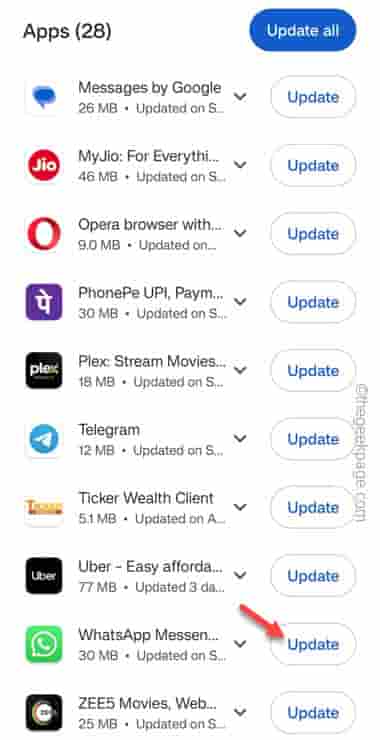
更新WhatsApp后开始备份过程。
修复8 –删除旧备份并重试
此问题可以直接链接到您之前构建的较旧备份。因此,删除以前的聊天备份并再次开始创建备份。
尝试在Google云端硬盘中查找WhatsApp备份并从那里删除它。
修复9 –使用WiFi进行备份
如果您使用它进行备份,您的手机可以限制移动数据。建议在备份过程中使用 WiFi。WhatsApp备份过程非常慢,如果备份大小太大,则可能需要很长时间才能备份。只需将手机连接到WiFi并启动备份过程即可。
未经允许不得转载:表盘吧 » WhatsApp备份过程在Android上卡住问题–修复
